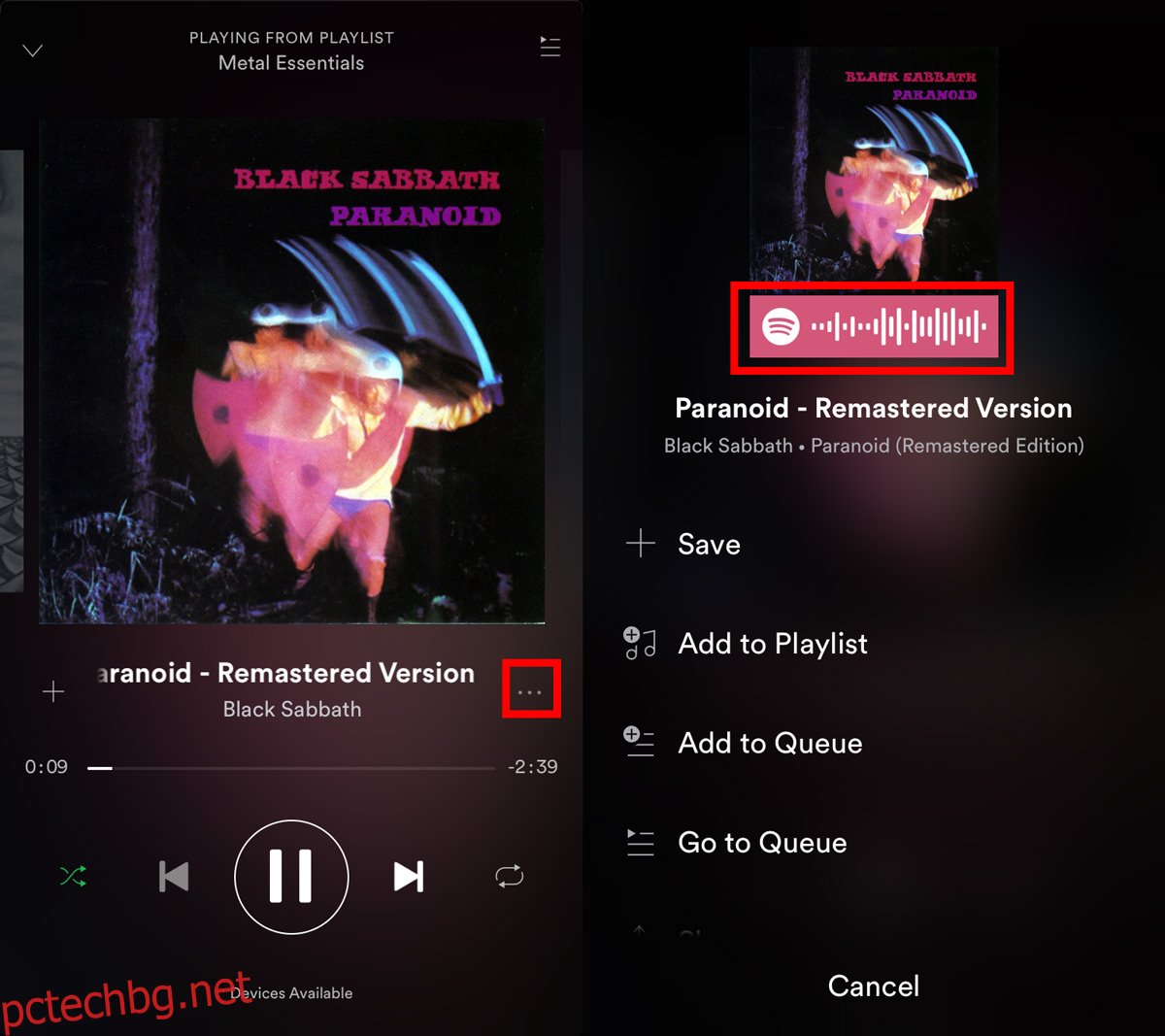Услугите за стрийминг на музика ви позволяват да споделяте песни, плейлисти и сега да играете с приятели. Можете да споделяте това, което слушате частно или публично в социалните медии. Повечето услуги, особено тези, които включват медии, имат стабилна система за споделяне. Spotify не е по-различен. Можете да споделите текущата песен, която слушате, в социалните медии или да споделите връзка към нея чрез всяко приложение за съобщения. Единственият проблем с този метод за споделяне е, че той ви принуждава да използвате посредническо приложение, за да споделяте песни. Трябва да напуснете приложението Spotify. Spotify отстрани този малък проблем. Spotify вече има QR кодове за споделяне на текущата песен и/или радио или плейлист. Можете да споделяте и сканирате QR кодове на Spotify от вътрешността на приложението. Ето как.
Споделете QR код
Уверете се, че приложението Spotify е актуално. Отворете приложението и пуснете песен или радиостанция. Докоснете бутона за преливане, за да отидете на опциите на песента. Ще видите обичайните опции „Запазване“ и „Добавяне към плейлиста“. QR кодът е включен в лентата под обложката на албума за песента. По принцип трябва да покажете този екран на друг потребител на Spotify, за да могат да го сканират.
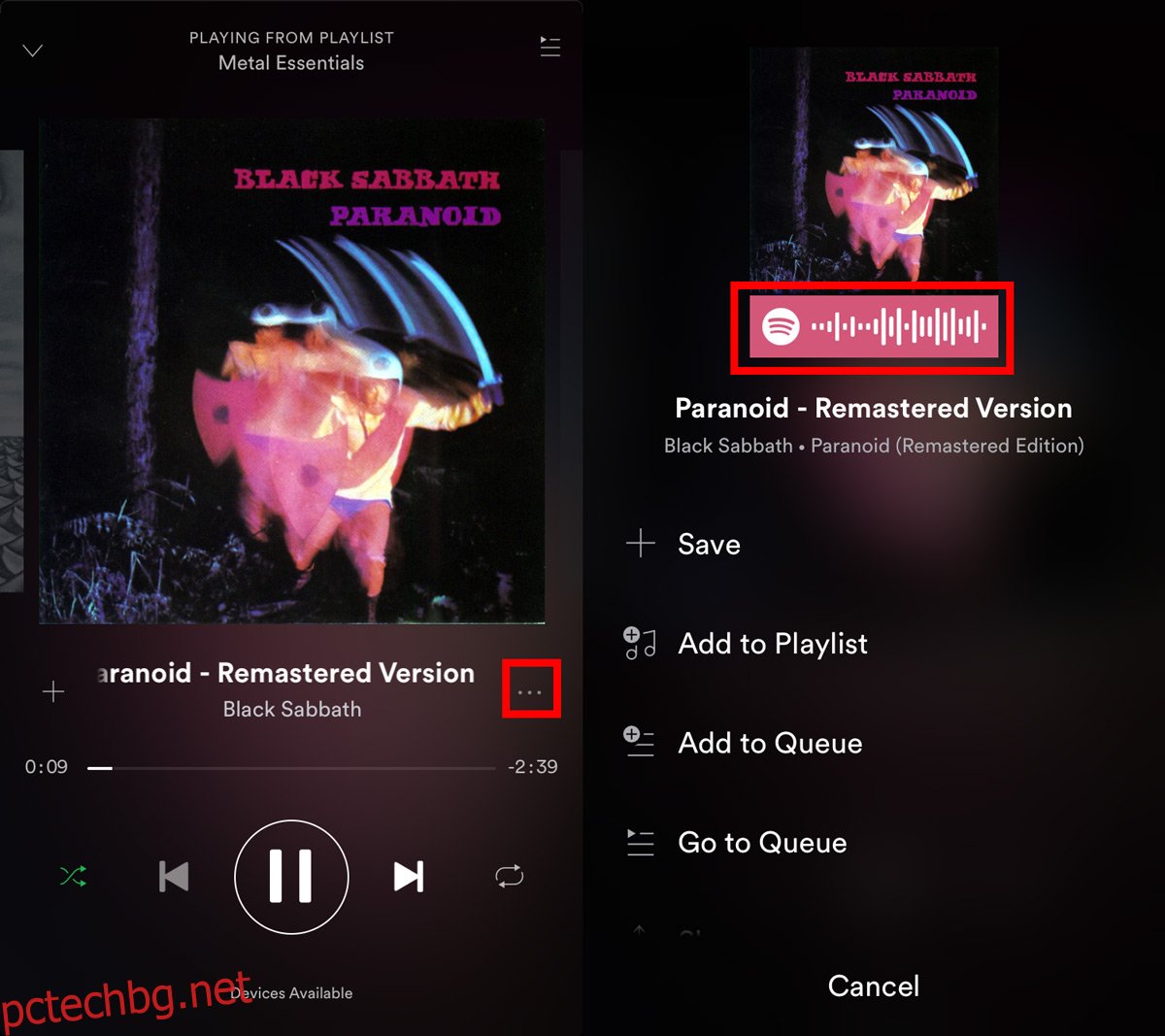
За радиостанция докоснете радиостанцията, така че да сте на началния й екран. Докоснете бутона за преливане горе вдясно. Отново QR кодът е в лентата под обложката на албума за радиостанцията. Покажете го на приятеля си, за да може да го сканира.
Можете да получите QR код за всички плейлисти по почти същия начин. QR кодовете не са ограничени до плейлистите, които Spotify генерира. Можете да получите QR код за персонализиран плейлист.
Сканирайте QR кодове на Spotify
Отворете приложението Spotify и отидете на раздела Търсене. В горната част, до лентата за търсене, има бутон за камера. Докоснете го, за да стартирате вградения в приложението скенер за QR кодове. Приложението ще се нуждае от разрешение за достъп до камерата ви. Насочете камерата към QR код и тя ще го сканира. Ще бъдете отведени до песента или радиостанцията, където можете да я пуснете.

Когато сканирате QR кодове на Spotify, имате възможност да запазите песента или плейлиста, към който сочи, или да го пуснете веднага. Песента или радиото не започват да свирят веднага. Ако сканирате QR кода за песен, Spotify ще ви покаже целия албум, от който е песента, и ще ви даде възможност да я изтеглите.